Configuração do Pool de Conexões via PgSmart Web
- Pool de Conexões instalado, observando os requisitos mínimos .
- Instruções
- Adicionar
- Renomear
- Editar
- Excluir
-
Selecione a opção.
1.1 Na lista suspensa da barra superior, selecione oAmbiente.
1.2 Selecione a opçãoPool de Conexõesno menu lateral.
Serão apresentados os serviços de pool registradas, no formato decards.
1.3. Selecione o pool que deseja configurar.
1.4. Selecione a abaPool de Conexão.
Será apresentada a lista de pools de conexões cadastrados com seus respectivos parâmetros.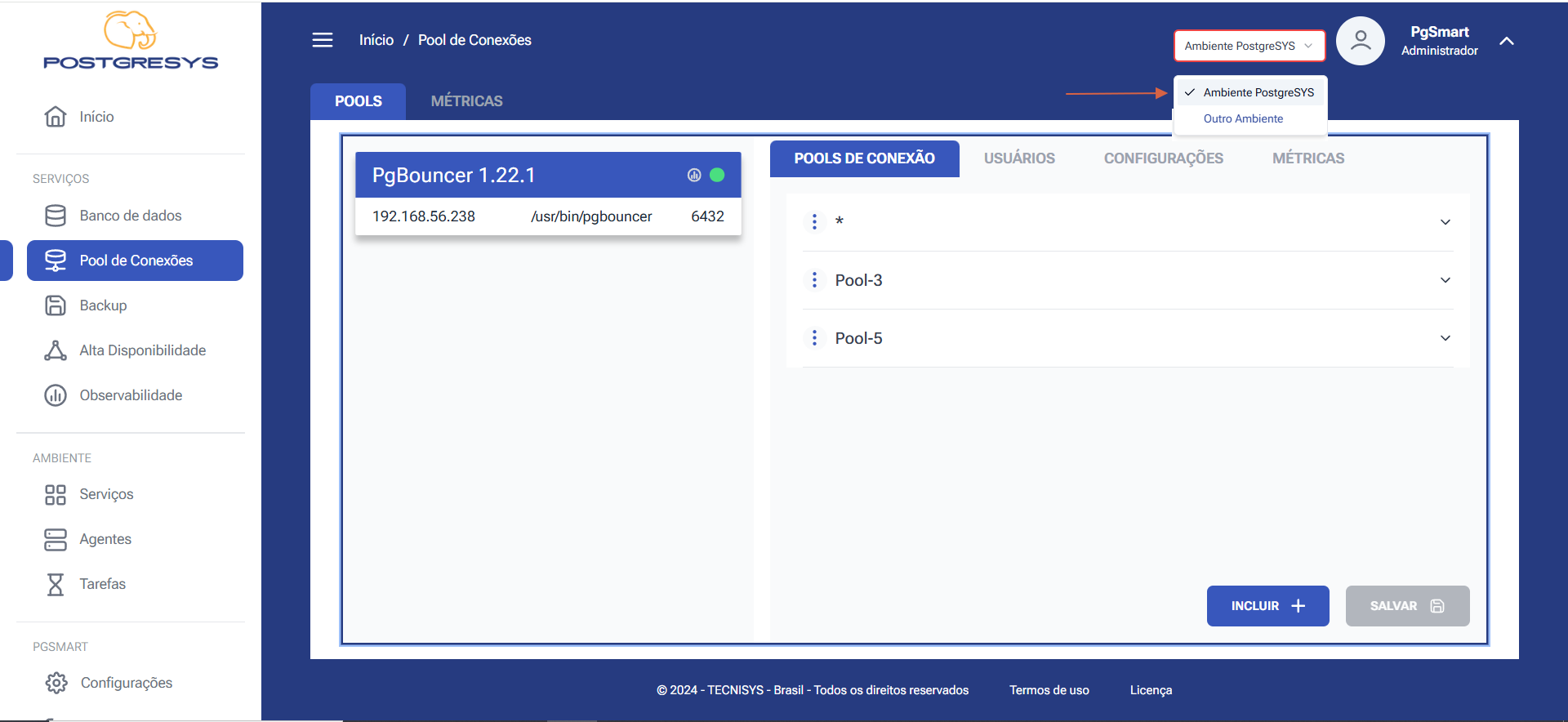 Figura 1 -Configuração dos Pools de Conexão - Lista de Pools de Conexões
Figura 1 -Configuração dos Pools de Conexão - Lista de Pools de Conexões
Inserir um Pool de Conexões
-
Para Inserir um novo pool de conexões:
1.1. Clique emIncluir.
1.2. Informe o nome do pool de conexões no qual as aplicações/clientes irão se conectar.
1.3. Informe oHostdeconexão(se a conexão for Unix Socket ou AutoDB, deixar em branco).
1.4. Informe aPortadeconexão.
1.5. Informe oBanco de Dados.
1.6. Clique emCriar.
1.7. Confirme oReloaddo Serviço.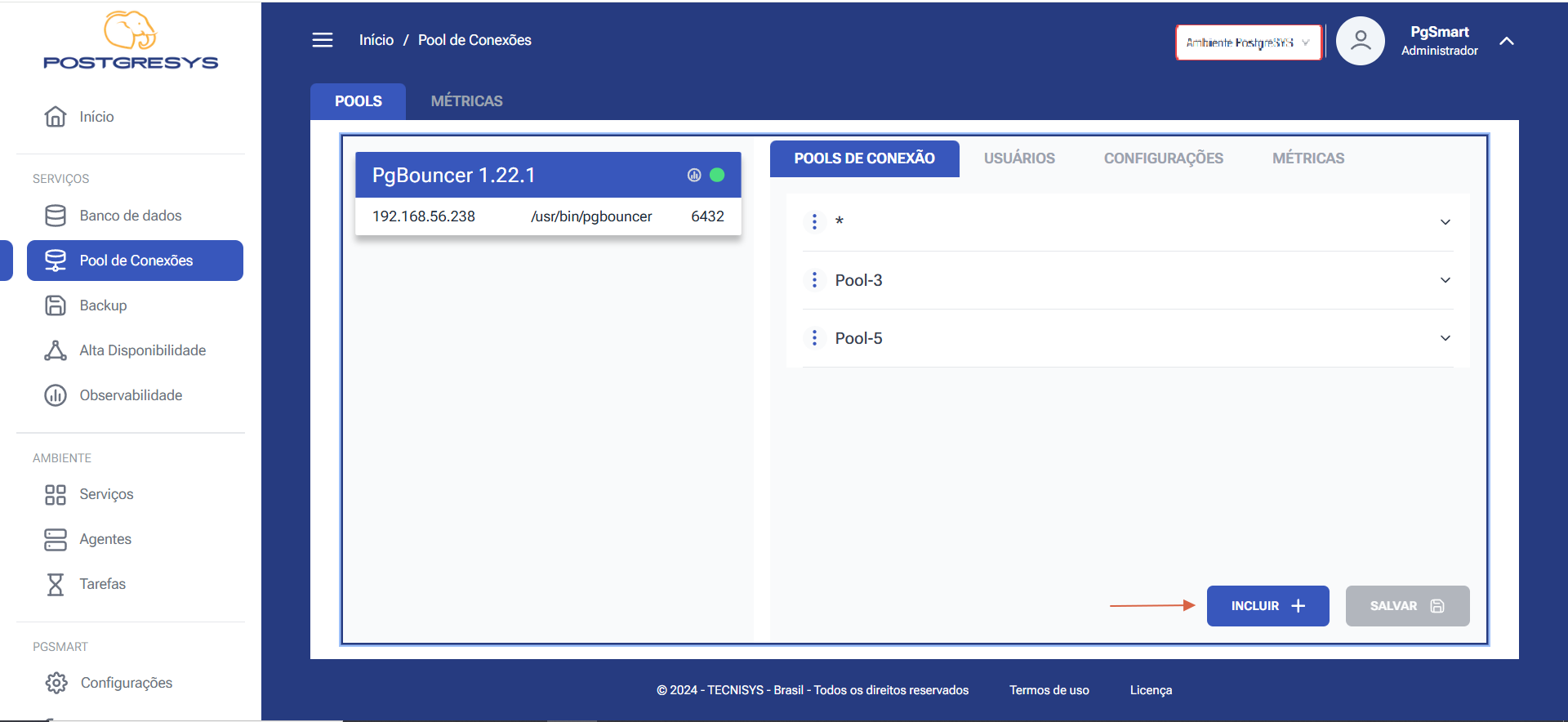 Figura 2 -Configuração dos Pools de Conexão - Incluir Pool de Conexões - Seleção da opção
Figura 2 -Configuração dos Pools de Conexão - Incluir Pool de Conexões - Seleção da opção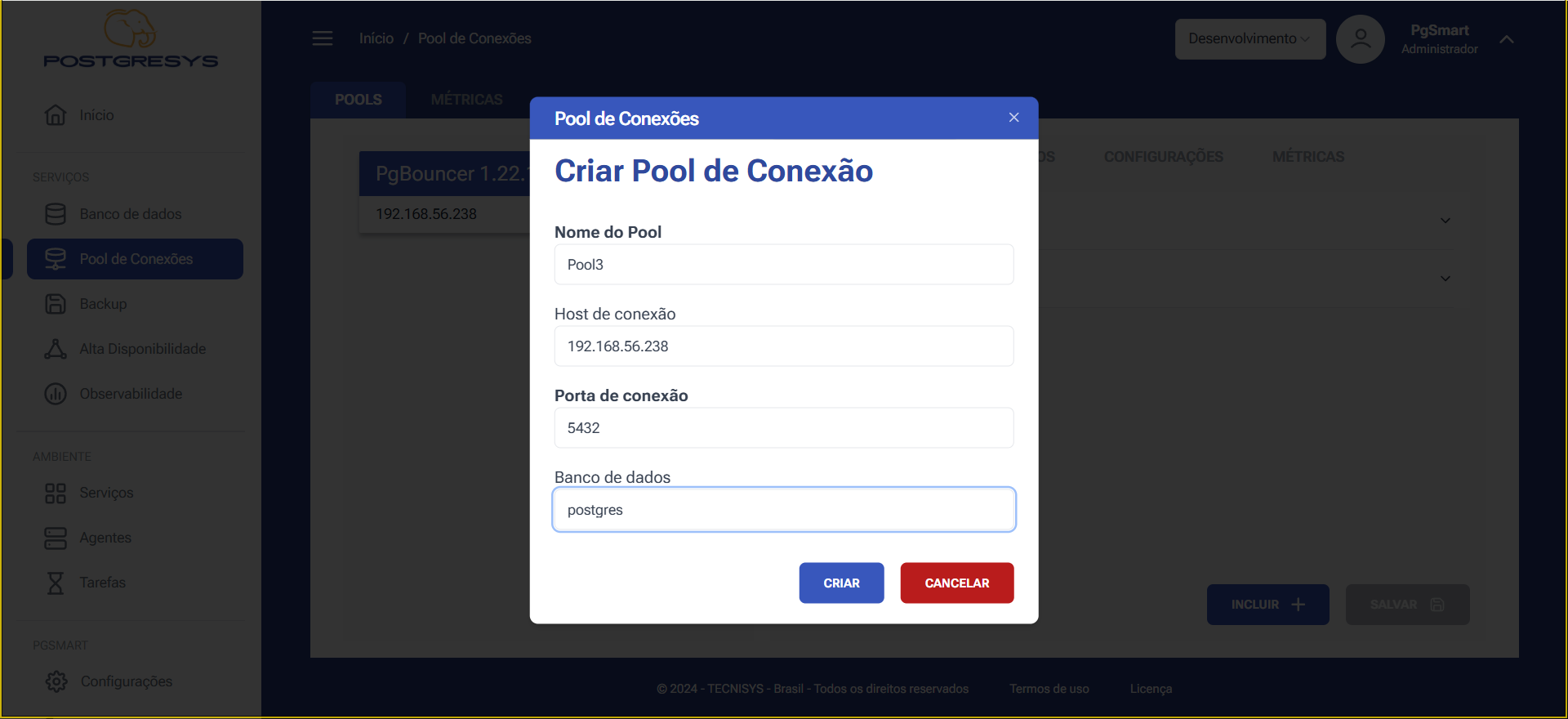 Figura 3 -Configuração dos Pools de Conexão - Incluir Pool de Conexões - Cadastro de dados
Figura 3 -Configuração dos Pools de Conexão - Incluir Pool de Conexões - Cadastro de dados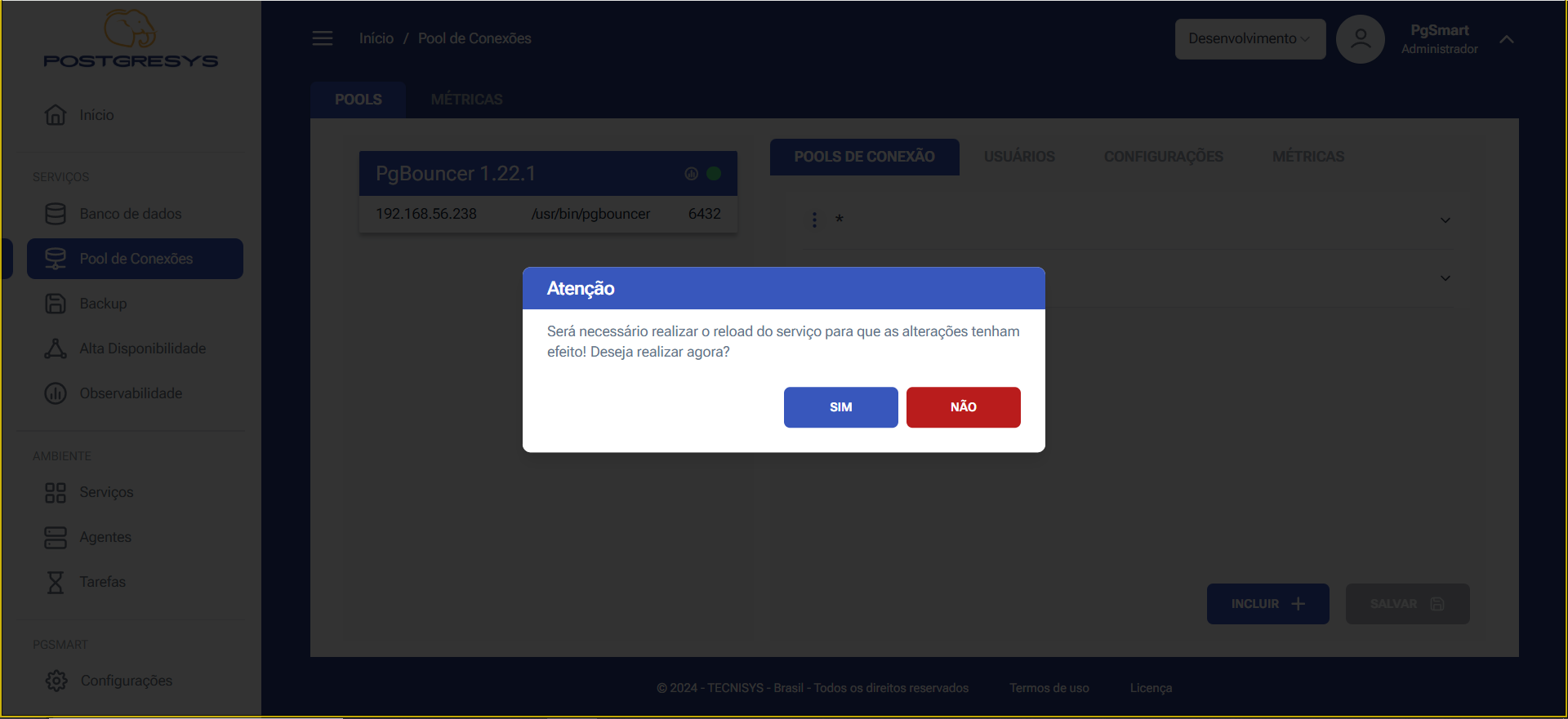 Figura 4 -Configuração dos Pools de Conexão - Incluir Pool de Conexões - Confirmação do Reload
Figura 4 -Configuração dos Pools de Conexão - Incluir Pool de Conexões - Confirmação do Reload
Renomear um Pool de Conexões
-
Para
Renomearum pool de conexões:
1.1. Clique nos três pontinhos (⋮) ao lado do pool de conexões que deseja editar.
1.2. SelecioneRenomear pool de conexões.
1.3. Edite o nome conforme desejado.
1.4. Clique emConfirmar.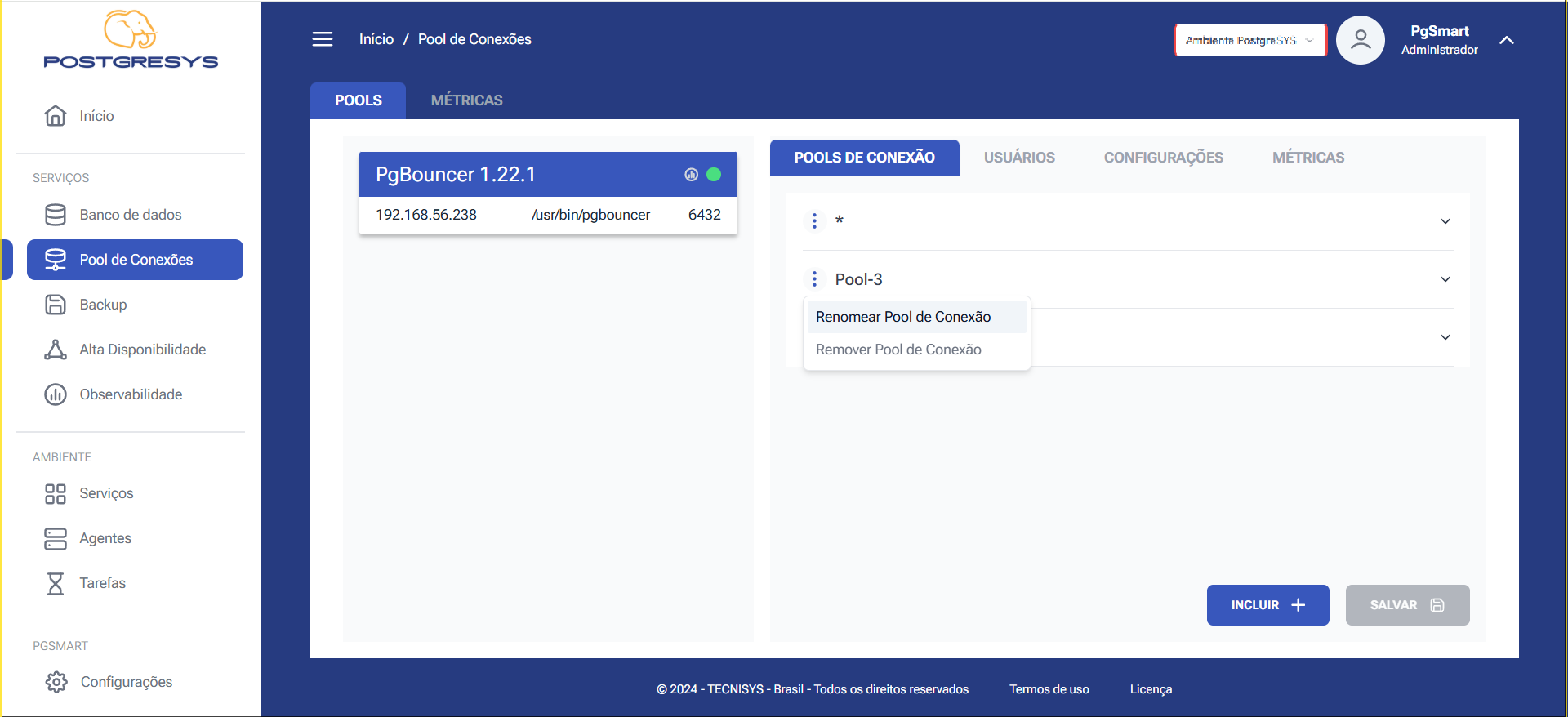 Figura 5 -Configuração dos Pools de Conexão - Renomear Pool de Conexões - Seleção da opção
Figura 5 -Configuração dos Pools de Conexão - Renomear Pool de Conexões - Seleção da opção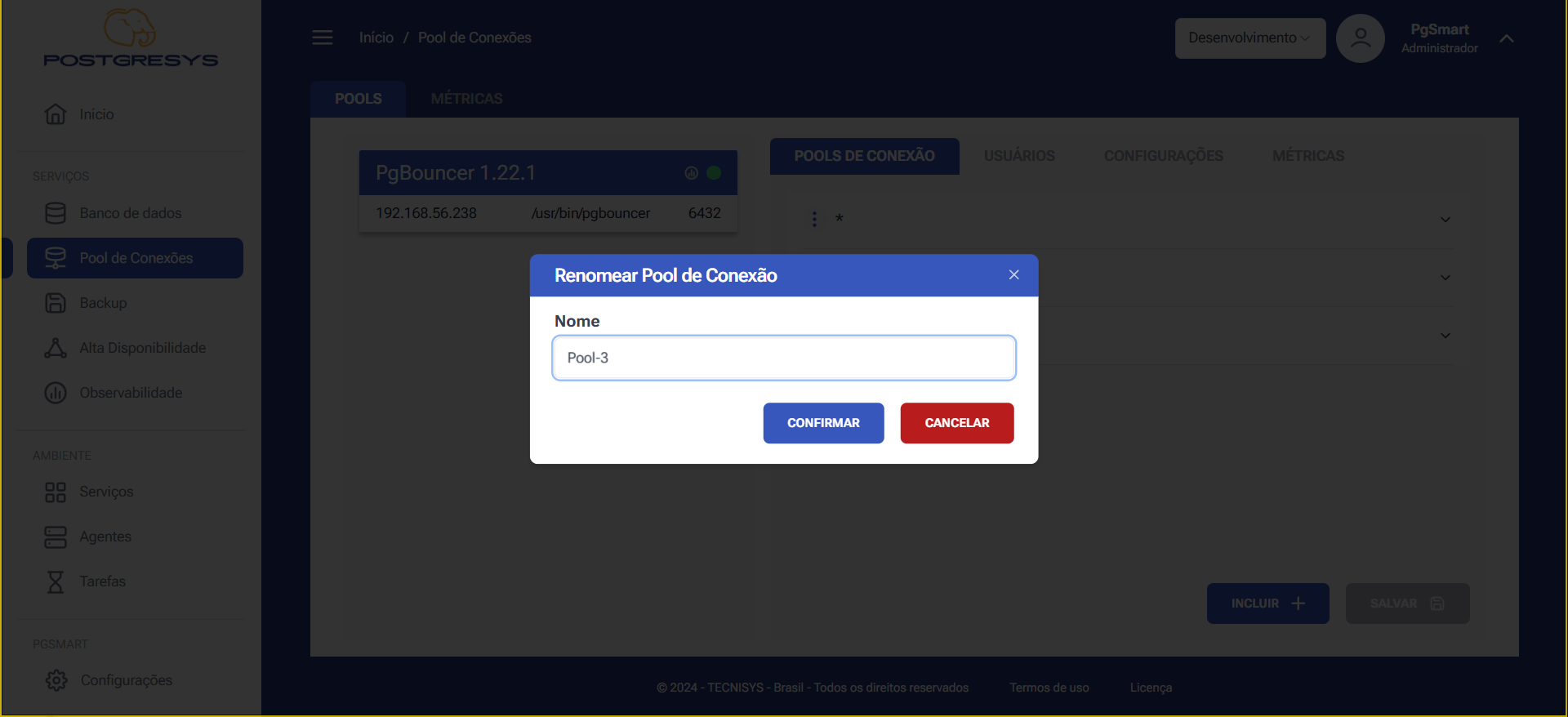 Figura 6 -Configuração dos Pools de Conexão - Renomear Pool de Conexões - Edição do nome
Figura 6 -Configuração dos Pools de Conexão - Renomear Pool de Conexões - Edição do nome
Excluir um Pool de Conexões
-
Para Excluir um pool de conexões:
1.1. Clique nos três pontinhos (⋮) ao lado do pool de conexões que deseja excluir.
1.2. SelecioneRemover.
1.3. Confirme a Exclusão.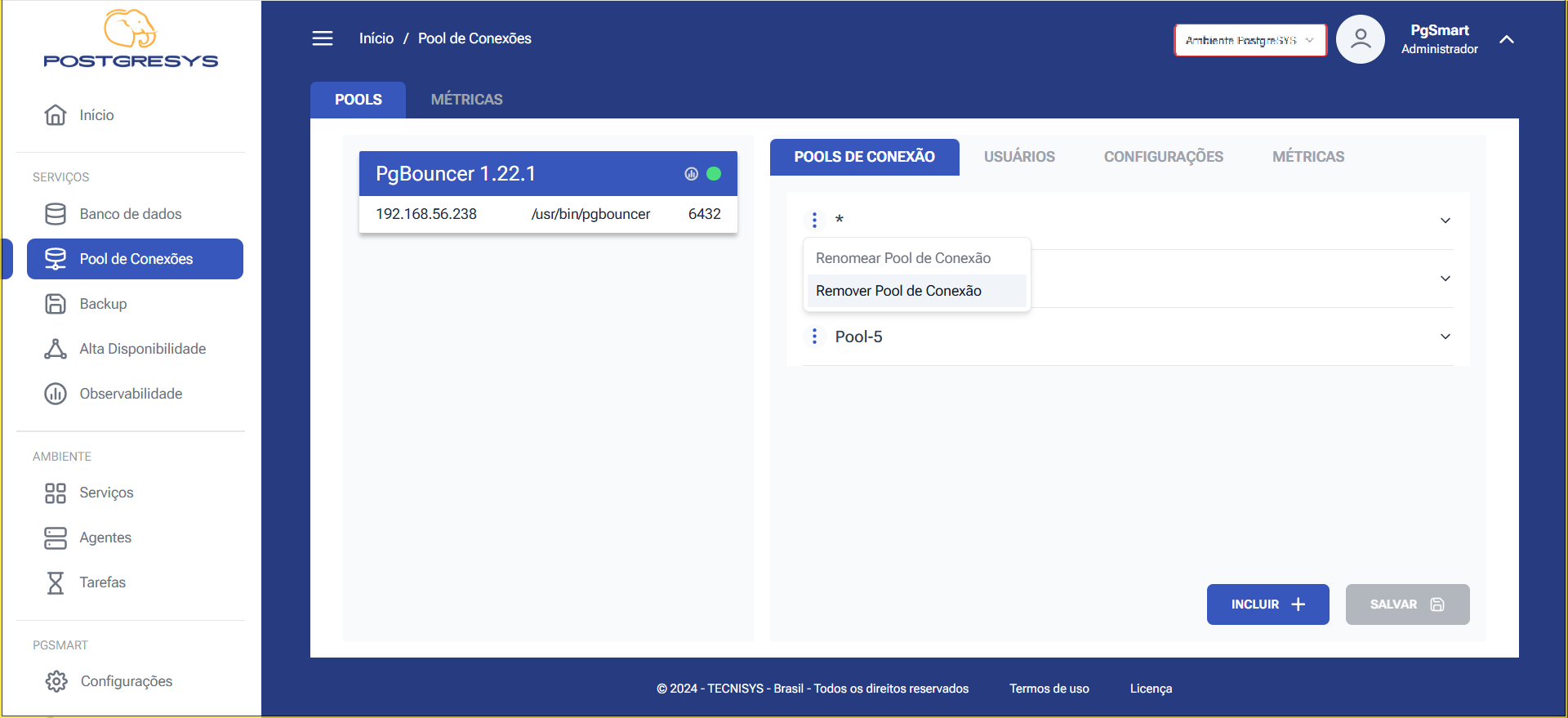 Figura 7 -Configuração dos Pools de Conexão - Excluir Pool de Conexões - Seleção da Opção
Figura 7 -Configuração dos Pools de Conexão - Excluir Pool de Conexões - Seleção da Opção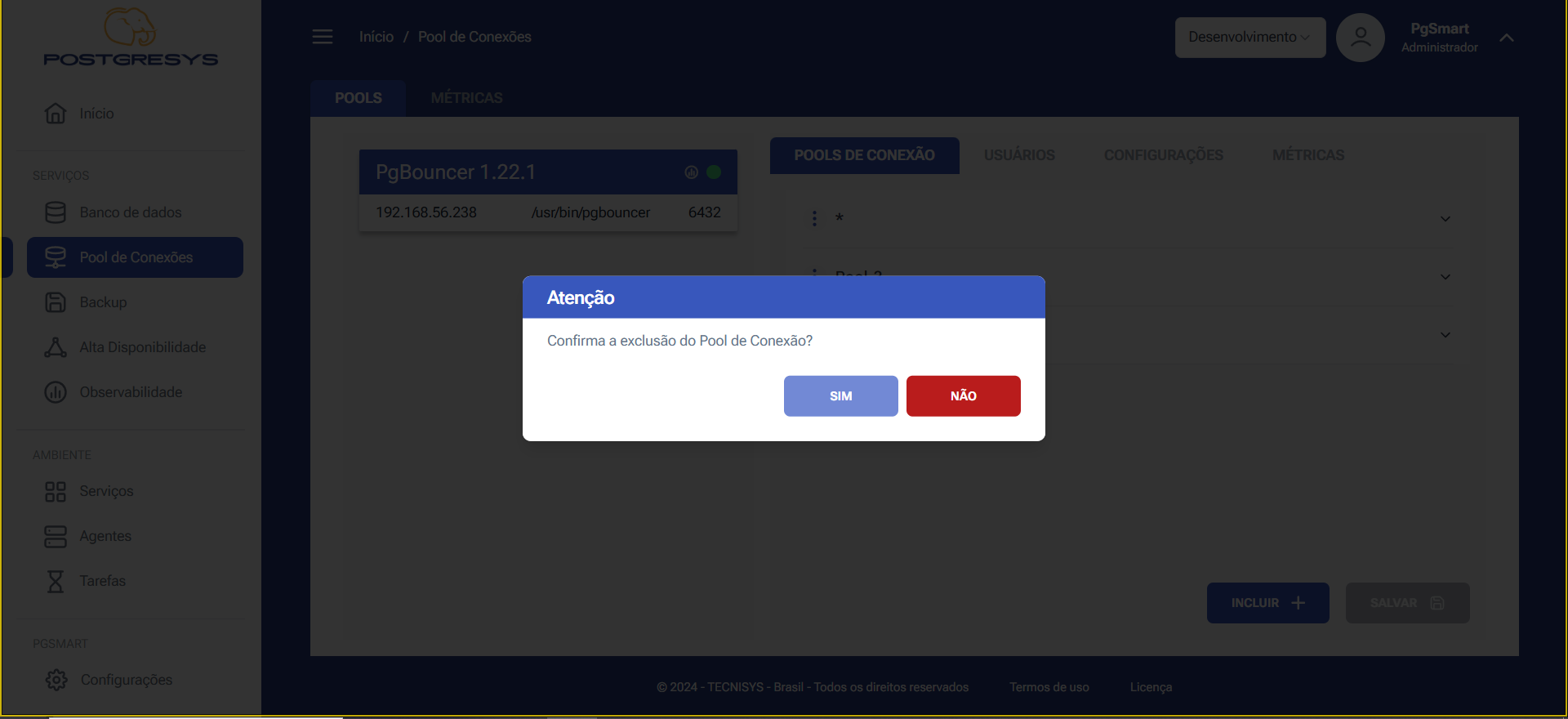 Figura 8 -Configuração dos Pools de Conexão - Excluir Pool de Conexões - Confirmação da exclusão
Figura 8 -Configuração dos Pools de Conexão - Excluir Pool de Conexões - Confirmação da exclusão
Editar um Pool de Conexões
-
Para Editar um Parâmetro do pool de conexões.
1.1. Expanda a lista de parâmetros após selecionar o pool desejado na aba "Pools de Conexão".
1.2. Edite o parâmetro desejado.
1.3. Clique emSalvar.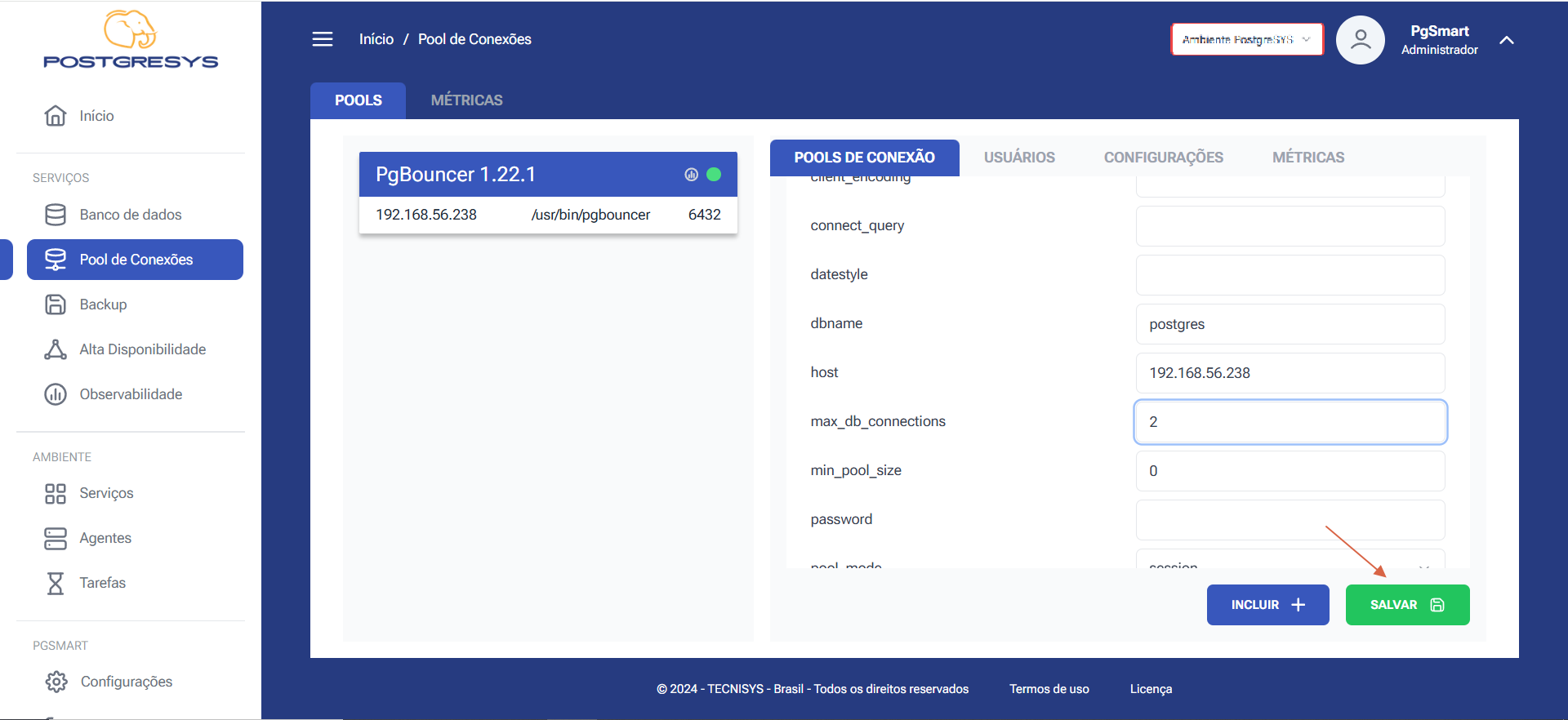 Figura 9 -Configuração dos Pools de Conexão - Edição do Parâmetro
Figura 9 -Configuração dos Pools de Conexão - Edição do Parâmetro